Spazi di lavoro (Workspace)
Utenti admin
I workspace consentono di suddividere i contenuti in unità distinte e gestibili, migliorando il controllo dei contenuti e la conduzione degli accessi. Questa separazione garantisce che gli utenti possano individuare e gestire i contenuti in modo efficiente. Inoltre, è possibile assegnare permessi ai ruoli per ogni applicazione in base al workspace assegnato.
I workspace impediscono agli editor di influenzare accidentalmente il lavoro degli altri, consentendo ai team di creare aree dedicate per diversi progetti. Questa struttura assicura che solo gli utenti autorizzati possano accedere ai contenuti sensibili, riducendo il rischio di violazioni dei dati.
Workspace predefinito
Il sistema utilizza lo spazio di lavoro predefinito (Default workspace) con il code name KenticoDefault. Questo workspace garantisce l'esistenza di almeno un workspace durante la creazione di nuovi progetti e supporta la migrazione di contenuti e permessi per le applicazioni che vengono recentemente assegnate ai workspace.
Se non hai bisogno di suddividere i tuoi contenuti in più workspace (ad esempio nei progetti di piccole dimensioni), puoi continuare a utilizzare il Default workspace. In caso contrario, si consiglia di rinominarlo o sostituirlo con nuovi workspace che rispecchino meglio le esigenze del tuo progetto.
Se aggiornamenti futuri introducono il supporto ai workspace per ulteriori applicazioni, tutto il contenuto dell'applicazione verrà assegnato al workspace con l'identificatore KenticoDefault. Se tale workspace non esiste (perché è stato rinominato o eliminato), verrà creato con il nome visualizzato Default workspace come parte dell'aggiornamento.
I ruoli con permessi assegnati a un'applicazione che viene recentemente associata a un workspace manterranno gli stessi permessi per l'applicazione nel Default workspace dopo l'aggiornamento (ad esempio, un ruolo con il permesso View per il Content hub avrà il permesso View per il Content hub nel Default workspace dopo l'aggiornamento).
Solo un workspace con il code name KenticoDefault può funzionare con le API obsolete in cui non è specificato un parametro del workspace. L'eliminazione del workspace o la modifica del suo code name invaliderà il codice che crea oggetti assegnati ai workspace senza un workspace specificato. Prima di modificare il workspace, aggiorna il tuo codice che crea oggetti assegnati a un workspace (ad esempio, il codice per la creazione di content item).
Gestire workspace
Puoi gestire i workspace nell'applicazione Workspaces.
Creare workspace
Per creare un workspace:
- Apri l'applicazione Workspaces
- Seleziona New workspace
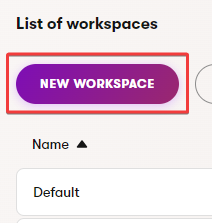
- Inserisci un Workspace name, che identifica il workspace nel backoffice
- (Optional) Identifiers – specifica il code name se desideri usarne uno diverso dal valore precompilato
- Salva (Save) il nuovo workspace
Il workspace è ora creato. Per consentire agli utenti di lavorare con i workspace, assegna i permessi ai ruoli per le applicazioni associate ai workspace. Questi permessi possono essere impostati separatamente per ogni workspace e applicazione.
Eliminare i workspace
L'ultimo workspace nel sistema, o un workspace che contiene del contenuto (ad esempio, content item o smart folder), non può essere eliminato.
Per eliminare un workspace:
- Apri l'applicazione Workspaces
- Trova il workspace vuoto che desideri eliminare
- Seleziona Delete (icona: un cestino) per eliminare il workspace selezionato
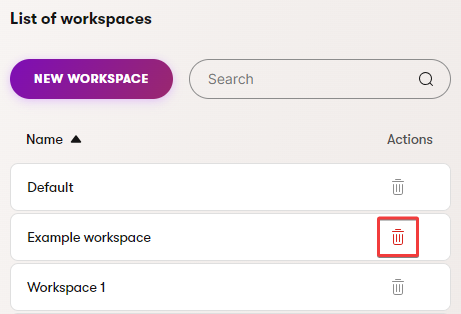
Il workspace è ora eliminato definitivamente.
Glossario
Per avere una panoramica sui termini utilizzati, visita il Glossario.
Guide
Per approfondire con contenuti su misura, cerca tra le Guide.
Questa pagina ti è stata utile?
Hai trovato questa sezione della documentazione particolarmente d'aiuto? Faccelo sapere.
Mandaci un feedback